Вместо фотошопа: филлеры для идеальной кожи
Повальное увлечение совершенствованием внешности привело к возникновению большого количества всеобщих заблуждений в сфере косметологии. Особняком стоит контурная пластика, вокруг которой ходит масса мифов и легенд. Рассказываем тебе все, что мы знаем о филлерах, чтобы окончательно разобраться в самом последнем тренде косметологии.
Теги:
Красота
возраст
Косметика
Процедуры
Массаж
Что такое филлеры?
Дермальные филлеры – это гели-наполнители, которые используются косметологами для коррекции незначительных дефектов и позволяют восполнить объем мягких тканей лица без хирургического вмешательства.
При помощи филлеров косметологи выравнивают рельеф и тон кожи, меняют объем и форму губ, устраняют мешки под глазами, придают более четкий контур овалу лица, за счет чего оно выглядит «отдохнувшим» и помолодевшим.
Филлеры часто путают с инъекциями ботокса, однако между ними есть существенная разница. Ботокс (или ботулотоксин) вводится с целью ослабления лицевых мышц, разглаживая тем самым мимические морщины. С помощью филлеров косметологи заполняют морщинки и складки.
Какие филлеры выбрать?
Существует три вида филлеров: перманентные, временные и пролонгированные, то есть рассчитанные максимум на 2 года. Длительные филлеры рассчитаны на 5 лет службы и состоят из консервированной донорской бесклеточной матрицы кожи или полимолочной кислоты. Временные филлеры активны в течение 4–15 месяцев и могут содержать стабилизированную гиалуроновую кислоту неживотного или животного происхождения или комбинированные гели.
РЕКЛАМА – ПРОДОЛЖЕНИЕ НИЖЕ
Филлеры классифицируются на биодеградируемые и небиодеградируемые. Биодеградируемые гели со временем рассасываются под кожей за счет реакции обмена веществ в тканях и, в свою очередь, делятся на медленно рассасывающиеся соединения.
Небиодеградируемые соединения не поддаются никакому воздействию даже по истечении длительного срока, поэтому в последнее время легально их практически нигде не используют. К нерассасывающимся филлерам относятся биополимеры, силикон или полиакриламидные гели.
Гораздо безопаснее пользоваться рассасывающимися филлерами, поскольку использование нерассасывающихся значительно повышает риск осложнений в ходе процедуры.
Филлеры могут быть на основе гиалуроновой кислоты или коллагена. Последние изготавливаются из бычьего или человеческого коллагена, а медленно рассасывающиеся соединения выходят из организма в течение нескольких лет.
Отдельным видом гелей являются аутологические препараты, добытые из собственной жировой ткани пациента.
Препараты различаются также по плотности. В среднем плотность геля колеблется между отметкой 16–25 г вещества. Необходимость использования различных по плотности соединений связана с неравномерностью распределения жировых тканей на лице, а также с разным строением отдельных зон.
Эксперты рекомендуют выбирать филлеры, которые были произведены в Швеции, Швейцарии, Франции и США.
Кому нужны филлеры?
С возрастом объем лицевых тканей уменьшается за счет постепенного устранения жировой прослойки. В таких случаях филлеры являются настоящим спасением для женщин среднего возраста, возвращая лицу девичью припухлость. Однако молодая кожа тоже нуждается в коррекции филлерами. Каждая из нас подвержена влиянию плохой экологии, вредных привычек, негативных эмоций, недосыпа.
Показаниями к применению филлеров являются:
- дряблость кожи;
- темные круги под глазами;
- ярко выраженные носогубные складки или носослезные борозды;
- опущение уголков рта и глаз;
- асимметрия лица.
Кроме того, при помощи филлеров можно изменить форму носа, увеличить губы, подбородок, скулы и в целом придать образу более эстетичный вид.
Доктор, будет больно?
В зависимости от болевого порога процедура вызывает различные по степени реакции ощущения, но в целом процесс проходит безболезненно. Некоторые гели содержат в себе лидокаин, благодаря которому пациент даже не ощущает укола. Введение филлеров можно совмещать и с другими процедурами, направленными на борьбу с признаками старения.
Некоторые гели содержат в себе лидокаин, благодаря которому пациент даже не ощущает укола. Введение филлеров можно совмещать и с другими процедурами, направленными на борьбу с признаками старения.
Согласно экспертной оценке, с филлерами прекрасно «уживаются» мезотерапия, биоревитализация и альтера-терапия. Однако сочетать инъекционные процедуры может только опытный специалист.
А что потом?
Полноценный эффект после инъекций можно будет оценить лишь через пару недель после процедуры. Несмотря на то что инъекции филлерами – это не курсовая программа, косметологи выполняют коррекцию в любое время после реабилитационного периода, который в среднем длится две недели.
Что делать, если результат не удовлетворил пациента и необходимо срочно удалить филлеры из организма? В таких случаях косметологи предлагают следующий план действий: прием медикаментов, которые ускоряют обмен веществ; физиопроцедуры, воздействующие на лимфотоки; упражнения, задействующие зону, в которую был введен препарат.
В течение реабилитационного периода пациентам противопоказано часто трогать лицо руками или краситься, чтобы дать коже восстановиться. Иногда в целях более оптимального распределения геля врачи предлагают провести массаж. В течение 2–3 недель после проведения процедуры пациенту лучше отказаться от посещения сауны и бани, так как любое тепловое или световое воздействие способствует выведению геля из организма. Кроме того, во избежание возникновения гематом не следует принимать препараты, которые способствуют разжижению крови.
Лучина Екатерина Николаевна
Кандидат медицинских наук, врач-косметолог, дерматовенеролог Клиники Немецких Медицинских Технологий GMTClinic
PrettyUp- редактор лица и тела
Описание
PrettyUp — фантастический редактор лица и тела для видео и фотографий. Мы можем помочь вам отретушировать ваше милое селфи-видео и селфи, например, ретушь лица, гладкую кожу и изменение формы тела. Приходите и попробуйте эту камеру красоты для лица и редактор видео для тела, чтобы редактировать идеальные селфи-видео, делать видеоблог и редактировать живое фото-видео.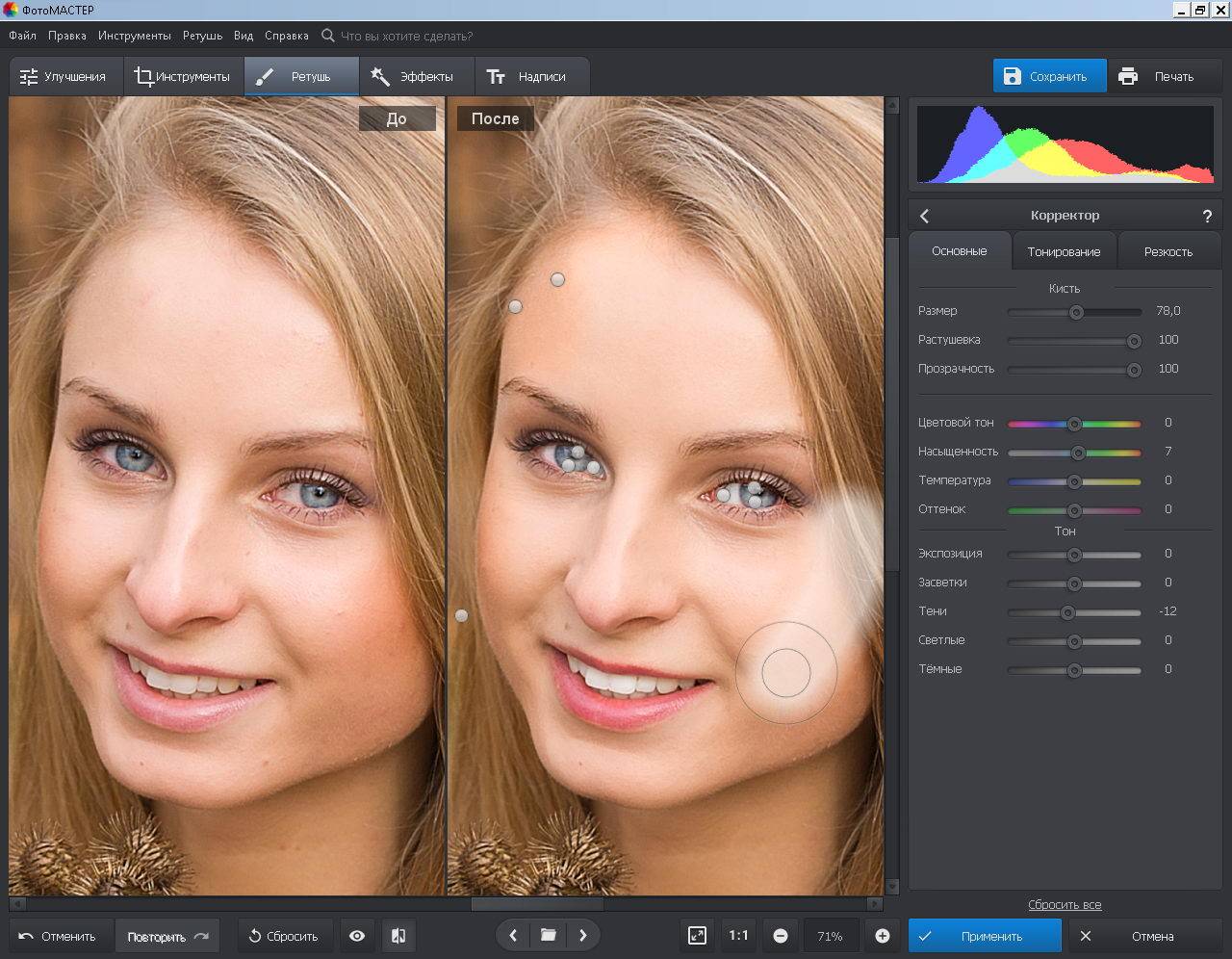
Видео редактор retouch тела
-Обновление тела: стройное и худощавое. Для вас подготовлены мощные инструменты ретуши retouch и сменщик тела.
-Уменьшить талию и легко получить тонкую талию и идеальную фигуру. редактор видеофильтров для редактирования формы тела.
-Улучшитель тела: тренировка длинных и потрясающих ног.
Ретушь лица Retouch
-Face Video Editor поможет вам получить красивое лицо и сделать селфи ярче.
-Измените форму лица в видео естественным образом: легко сделать лицо тоньше и помочь вам получить сильную линию подбородка.
-Усадка лица: сделайте лицо стройнее. Получите свою видео нашим видео конвертером красоты. Легко редактируйте форму лица.
Получите свою видео нашим видео конвертером красоты. Легко редактируйте форму лица.
-Идеальный редактор носа и редактор retouch бровей для портретной камеры. Большие глаза для подтяжки лица, которые сделают вас красивой и идеальной 365 дней.
-Губы пухлые созданы для вас. В этом волшебном редакторе селфи вас ждут многочисленные фильтры для лица.
Beauty Face Camera
-Retouch Face fixer поможет вам исправить все проблемы с лицом: убрать угри и разглаживать лицо. Приложение для разглаживания также является отличным средством для чистки лица, чтобы сделать кожу сияющей и гладкой на видео и фотографиях.
-Улучшитель лица: удалите морщины, мешки под глазами и носогубные губы, чтобы сделать лицо более гладким, сделать макияж ярче и даже оттенок кожи
фильтры для видео & селфи эффекты камеры
-Несколько фильтров для лица подготовлены для вас. Популярный фильтр красоты сделает ваши видео ярче. Более 60 стилей лицевых фильтров: селфи, инсайдеры, отпуск…
Популярный фильтр красоты сделает ваши видео ярче. Более 60 стилей лицевых фильтров: селфи, инсайдеры, отпуск…
-Приходите и наслаждайтесь расширенными инструментами редактирования
Испытайте прекрасный усилитель видео и редактор приложений для лица прямо сейчас. PrettyUp помогает ретушировать retouch селфи-видео и видеоблог.
Подписка:
— С VIP вы можете подписаться на новые обновления ресурсов и неограниченный доступ ко всему контенту.
— Подписки оплачиваются ежемесячно или ежегодно по ставке, выбранной в зависимости от плана подписки. В качестве альтернативы доступен разовый план оплаты.
— Оплата будет снята с учетной записи iTunes при подтверждении покупки.
— Подписка автоматически продлевается, если автоматическое продление не отключено по крайней мере за 24 часа до окончания текущего периода.
— С учетной записи будет взиматься плата за продление в течение 24 часов до окончания текущего периода по стоимости выбранного пакета (ежемесячный или годовой пакет).
— Подписками может управлять пользователь, а автоматическое продление можно отключить, перейдя в настройки учетной записи пользователя после покупки.
— Отмена текущей подписки не допускается в течение активного периода подписки.
Политика конфиденциальности:
https://www.floatcamellia.com/privacy.html
Условия эксплуатации:
https://www.floatcamellia.com/agreement.html
Версия 6.1.2
Добавлена дополнительная функция настройки тела в редактирование нескольких фотографий.
Для видео поддерживается режим размытия.
Новый косметический инструмент для кожи лица.
Волшебную красоту добавила формула для мужчины.
Функция выравнивания перемещена в Зубы.
Оценки и отзывы
Оценок: 427
Супер!
Ну очень крутое приложение! Спасибо!
приложение деньги списывает а потом тупо не открывается
что за наебизм
Простите за беспокойство! В чем проблема? Вы можете рассказать нам, как улучшить это?
Абсолютный восторг!
Доступная цена, восхитительная работа разработчиков! Абсолютный фаворит среди программ по обработке видео. Самое обширное меню по редактированию тела и лица 🫣 Не скачивайте это приложение, я хочу быть единственной, кто знает о его существовании 👹
Разработчик 立亚 林 указал, что в соответствии с политикой конфиденциальности приложения данные могут обрабатываться так, как описано ниже. Подробные сведения доступны в политике конфиденциальности разработчика.
Подробные сведения доступны в политике конфиденциальности разработчика.
Данные, используемые для отслеживания информации
Следующие данные могут использоваться для отслеживания информации о пользователе в приложениях и на сайтах, принадлежащих другим компаниям:
Связанные с пользователем данные
Может вестись сбор следующих данных, которые связаны с личностью пользователя:
Не связанные с пользователем данные
Может вестись сбор следующих данных, которые не связаны с личностью пользователя:
- Идентификаторы
- Данные об использовании
- Диагностика
Конфиденциальные данные могут использоваться по-разному в зависимости от вашего возраста, задействованных функций или других факторов. Подробнее
Подробнее
Информация
- Провайдер
- 立亚 林
- Размер
- 343,1 МБ
- Категория
- Фото и видео
- Возраст
- 12+ Малое/умеренное количество контента сексуального или эротического характера
- Copyright
- © floatcamellia
- Цена
- Бесплатно
- Поддержка приложения
- Политика конфиденциальности
Другие приложения этого разработчика
Вам может понравиться
Идеальная анатомия лица с помощью инструмента Liquify в Photoshop
Было написано много книг на тему анатомии лица и того, как она влияет не только на наше восприятие человека, но и на нашу реакцию на него. Есть черты, которые мы считаем авторитетными, женственными, забавными, мрачными и так далее. С более чем 7 миллиардами людей в мире у нас есть довольно много уникальных лиц, и все же определенные черты и пропорции повсеместно и подсознательно интерпретируются как «привлекательные». Как вы можете себе представить, анатомия лица является важной частью коммерческой фотографии, особенно при продвижении чего-либо в индустрии красоты.
Есть черты, которые мы считаем авторитетными, женственными, забавными, мрачными и так далее. С более чем 7 миллиардами людей в мире у нас есть довольно много уникальных лиц, и все же определенные черты и пропорции повсеместно и подсознательно интерпретируются как «привлекательные». Как вы можете себе представить, анатомия лица является важной частью коммерческой фотографии, особенно при продвижении чего-либо в индустрии красоты.
В этой статье я хочу исследовать с вами то, что некоторые эксперты считают «идеальной» анатомией лица, и как мы можем взять обычное лицо, которое не совсем соответствует этому стандарту, и превратить его в то, что соответствует этому стандарту, используя Инструмент пластики Photoshop. Изображение, которое я выбрал для работы, взято с недавней съемки. Это 100% кроп из гораздо большего изображения, и это был просто тест освещения, так что качество не самое лучшее. Но поскольку этот образ был бы отброшен, он вполне служит нашей цели. Кроме того, имейте в виду, что хотя я и сделал небольшую коррекцию кожи и корректировку цвета, это далеко не отретушированное фото.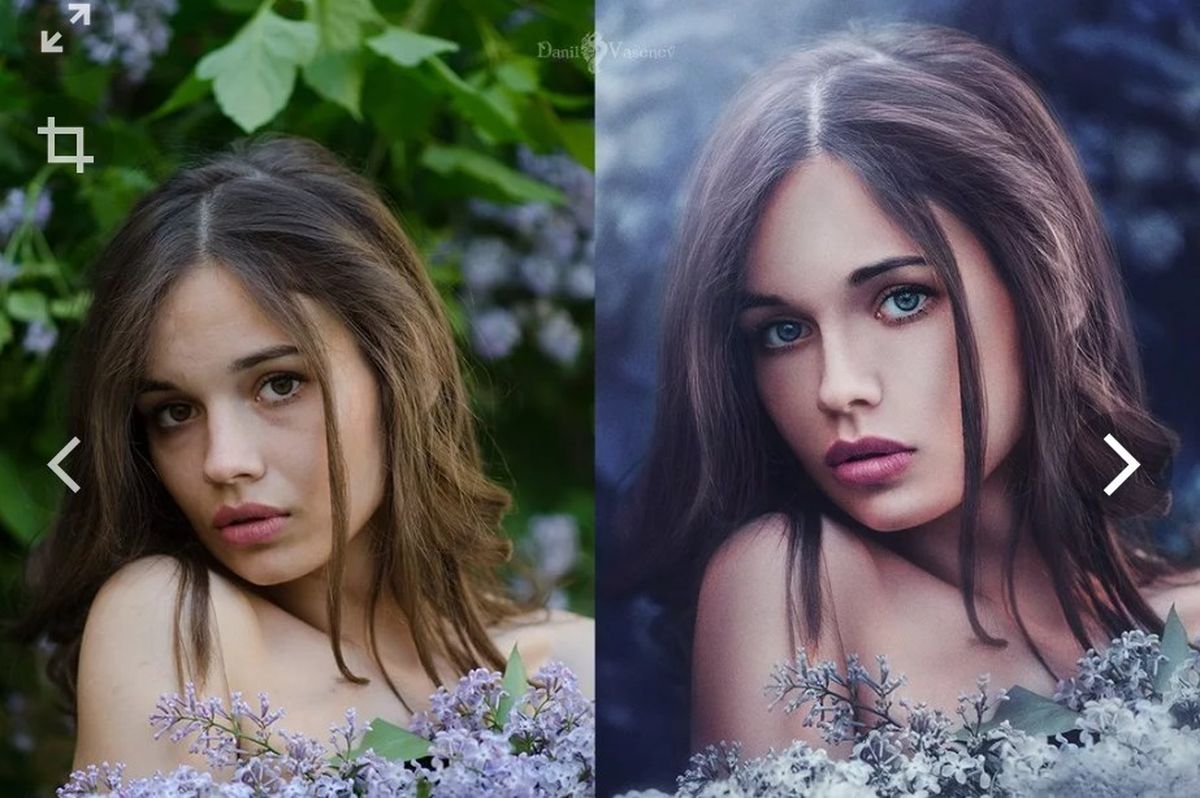 Я только надеюсь показать вам, в каком направлении может двигаться эта фотография.
Я только надеюсь показать вам, в каком направлении может двигаться эта фотография.
Ну, по мнению многих экспертов, это она:
После многих лет исследований и исследований некоторые эксперты определили, что эта маска представляет то, что наш мозг считает «красивым». Все, от пропорций губ до расстояния между глазами, точно рассчитано. Это кажется немного холодным и роботизированным, не так ли? Тем не менее, наш мозг действительно любит порядок и пропорции, поэтому вполне логично, что анатомия лица, которая соответствует нашим представлениям о порядке и хороших пропорциях, будет считаться «красивой».
Я не буду вдаваться здесь во все подробности, потому что я хочу, чтобы эта статья была несколько краткой, но если вы перейдете по ссылке, которую я здесь привожу, вы сможете прочитать все о том, как эта анатомия лица была определена как «единственная». . Следите за очень интересными подробностями о золотом сечении в структуре лица, которые, как некоторые из вас могут знать, также применимы к фотографии в целом: http://www.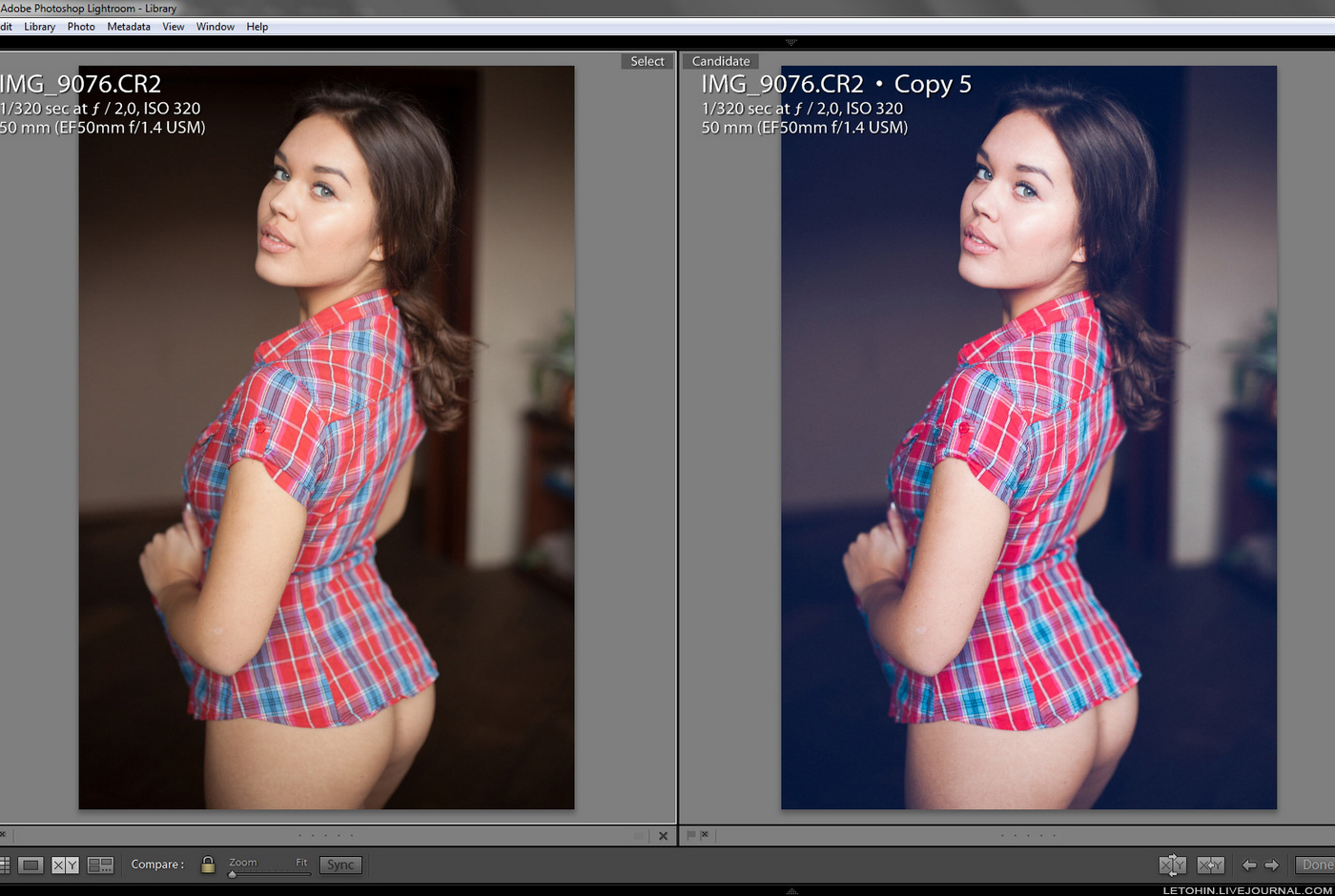 beautyanalysis.com/index2_mba.htm
beautyanalysis.com/index2_mba.htm
Приведенная здесь маска анатомии лица может служить ориентиром, помогающим визуализировать изменения, которые необходимо внести с помощью инструмента «Пластика» для достижения приятного результата. Многие люди просто идут вперед и уменьшают лицо, не обращая внимания на пропорции. Это может легко привести к нереалистичным результатам, которые не сделают лицо более приятным, чем до того, как мы начали. С помощью этой маски мы можем начать понимать анатомию лица и вносить целенаправленные изменения, которые действительно принесут пользу нашим изображениям.
Начнем! Это исходное изображение, с которым мы будем работать.
Как видите, у нашей модели есть поразительные черты, но как они сочетаются с «идеальной» анатомией лица?
На самом деле не так уж и плохо, но явно есть к чему стремиться. Давайте разберем его, пункт за пунктом, по основным направлениям.
Здесь мы видим самую большую разницу между нашей моделью и маской анатомии лица. У нашей модели очень широкая челюсть, придающая ей прямоугольное лицо. Эта форма лица хороша для изображения сильной и доминирующей личности, но ее также можно интерпретировать как злую и злобную. Смягчив челюсть и приведя ее в соответствие с маской анатомии лица, мы мгновенно получим более женственное и дружелюбное лицо. Это очень важно в коммерческой фотографии, потому что мы хотим, чтобы лицо было привлекательным и теплым.
Пока мы меняем форму челюсти, мы также хотим немного уменьшить подбородок. Не слишком сильно, иначе он будет заостренным, но поскольку мы смягчаем широкую челюсть этой модели, мы не хотим, чтобы подбородок стал властным. Маска анатомии лица имеет хорошие ориентиры с кольцами вокруг области подбородка, чтобы дать вам представление о перспективе и о том, насколько постепенным должен быть наклон. Это то, что вы могли бы еще больше подчеркнуть с помощью осветления и затемнения, чтобы создать правильный выступ области подбородка и челюсти.
Нос должен быть максимально симметричным. Вы хотите сосредоточиться на уменьшении переносицы и выпрямлении любой ее кривизны. В нашем примере правая сторона носа немного выше левой. Мост немного широк и слегка изгибается вправо. Однако длина носа выбрана правильно, поэтому нам не нужно вносить в нее какие-либо изменения.
3. Глаза, брови и скулыУ нашей модели замечательная пара глаз. Они нуждались в очень незначительных корректировках. Они идеально расположены и имеют точную форму и размер, которые должны быть. Нам нужно было внести небольшие коррективы в веки, потому что у левого глаза веко слегка свисает под более крутым углом, чем у правого глаза. Опять же, мы хотим, чтобы глаза были довольно симметричными, поэтому любые бросающиеся в глаза различия должны быть исправлены.
Брови остались нетронутыми, потому что они наклонены под почти идеальным углом, и они также довольно хорошо расположены. Здесь нужно исправить слишком большой наклон бровей (вперед или назад), слишком маленькие или слишком большие брови, а также брови, которые слишком далеко друг от друга или слишком близко друг к другу.
Здесь нужно исправить слишком большой наклон бровей (вперед или назад), слишком маленькие или слишком большие брови, а также брови, которые слишком далеко друг от друга или слишком близко друг к другу.
Расположение скулы в нашем примере идеальное. Вы заметите, что это линия, которая выступает и останавливается на полпути через щеку, прямо под глазами. Это указывает, где скула должна начать подниматься. На очень широком или очень узком лице может потребоваться небольшая корректировка.
4. Губы Губы являются важной частью анатомии лица. Они передают столько эмоций. В нашем примере губы кажутся немного широкими, но, что более важно, они опущены. Из-за этого наша модель кажется немного грустной. Чтобы исправить это, мы скорректировали длину губ и сместили их расположение чуть ниже, чтобы они соответствовали маске анатомии лица. Затем мы выпрямили губы и немного приподняли края, чтобы уйти от грустного выражения, которое передавала наша модель.
Шея является большой областью внимания. Мы хотим удлинить и сделать шею тонкой. Хотя это больше не является частью маски, узкая и удлиненная шея более стильна и элегантна, чем короткая и широкая шея. Это также делает больший акцент на лице, потому что шея не занимает столько места на изображении. В нашем примере нам нужно было уменьшить шею, и мы смогли ее удлинить, убрав часть излишка под подбородком, который мы могли видеть.
РезультатПосле внесения всех этих изменений и нескольких исправлений кожи, которые меня раздражали, вот результат, которого мы достигли.
Неплохо для быстрого примера. Конечно, можно было бы внести дополнительные улучшения, если бы у кого-то действительно было время, но здесь вы можете ясно видеть, что инструмент «Пластика» в Photoshop является чрезвычайно мощным, если его использовать правильно, а не чрезмерно.
Давайте в последний раз взглянем на то, как новое изображение сочетается с маской анатомии лица.
Вот оно! Я надеюсь, что этот небольшой урок даст вам представление о том, на чем следует сосредоточить ваши корректирующие движения и пропорции, к которым мы должны стремиться. Теперь, когда вы все это прочитали, важно сказать вам, что это НЕ единственный способ что-то делать. Уникальные черты лица красивы, и, хотя эта маска для лица может раскрыть наш первобытный инстинкт прекрасного, она также может превратить вещи в пресные. Используйте свое собственное суждение, потому что, как фотограф, мы видим мир, который вы решили показать нам!
Надеюсь, это поможет. Не стесняйтесь навещать меня в любое время в Peter House — Commercial Photographer , чтобы следить за нашей работой. До следующего раза.
Если вы хотите поднять редактирование фотографий на новый уровень, обязательно ознакомьтесь с множеством учебных пособий и плагинов Photoshop, которые ускорят ваш рабочий процесс и помогут создавать потрясающие профессиональные работы. Сэкономьте 15%, используя «СТАТЬЮ» при оформлении заказа.
Учебное пособие по изменению черт лица — Adobe Photoshop — Blue Sky
Содержание
Учебное пособие по изменению черт лица — Adobe PhotoshopВ этом учебном пособии вы узнаете, как изменить форму лица человека с помощью Adobe Photoshop. Это может быть полезно, если вы хотите, чтобы кто-то больше походил на фотографию в паспорте, или если вы хотите изменить внешний вид человека для фильма или телешоу. Прежде чем приступить к этому уроку, вам необходимо иметь базовые знания о Photoshop.
Введение: как изменить черты лица в Adobe PhotoshopЕсли вас не устраивает то, как вы выглядите на фотографии, не о чем беспокоиться. С помощью Adobe Photoshop вы можете легко изменить черты лица, чтобы создать более привлекательное изображение.
В этом уроке мы покажем вам, как использовать инструмент «Пластика», чтобы слегка изменить лицо. Мы также поделимся некоторыми советами о том, как не сделать лицо неестественным.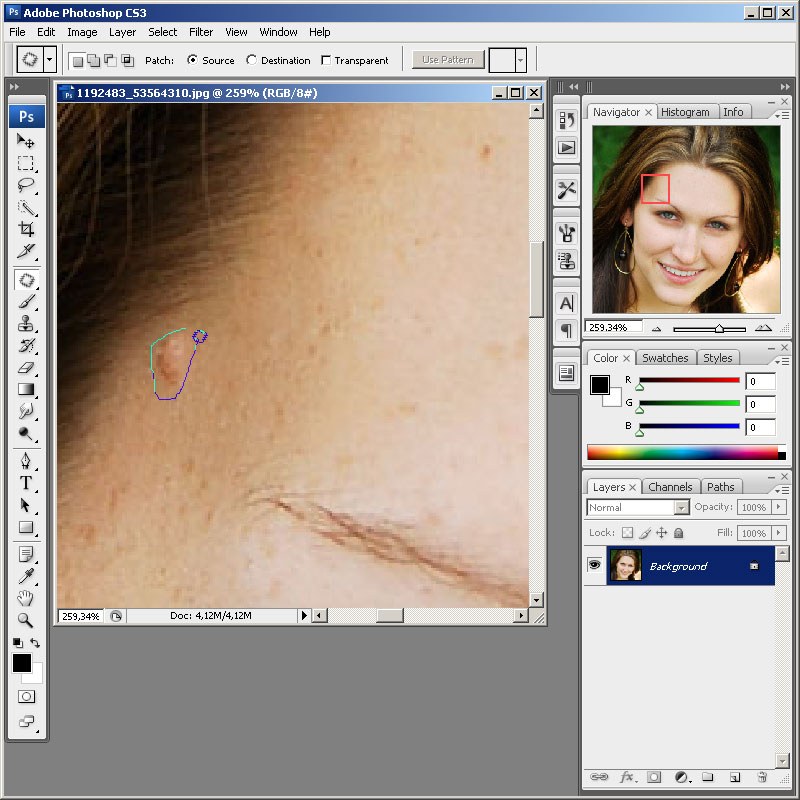
С помощью нескольких простых шагов вы сможете создать совершенно новый образ с помощью Adobe Photoshop. Итак, приступим!
Шаг 1. Откройте изображение в Photoshop Используйте меню «Файл» в Adobe Photoshop, чтобы открыть изображение. Вы также можете открыть его, нажав Control-O (ПК) или Command-O (Mac) на клавиатуре.
Шаг 2. Добавьте новый слой к изображению Щелкните значок «Новый слой» в нижней части панели «Слои». Это создаст новый пустой слой над вашим изображением.
Шаг 3: Выберите инструмент «Пластика» Нажмите на инструмент «Пластика» на панели «Инструменты». Это откроет окно Liquify.
Шаг 4. Щелкните инструмент «Деформация вперед» В окне «Пластика» щелкните инструмент «Деформация вперед». Вы также можете нажать W на клавиатуре, чтобы выбрать его.
Шаг 5: Нажмите на область, которую хотите изменить. Используйте мышь, чтобы перетащить область в новую форму. Нажмите на область еще раз, затем перетащите ее дальше от исходного положения, пока не достигнете желаемого эффекта.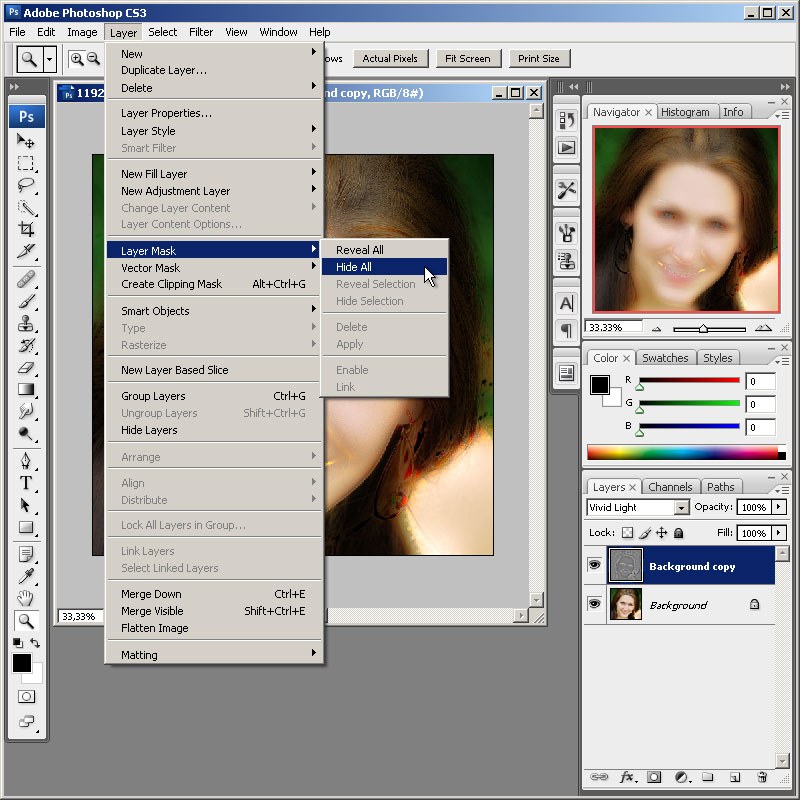
Adobe Photoshop — одна из самых популярных доступных программ для редактирования фотографий, и неудивительно, почему. Программа содержит множество функций, которые позволяют пользователям создавать потрясающие изображения. Однако с таким количеством функций он может быть ошеломляющим для тех, кто только начинает. Вот почему мы составили список из 5 советов по Adobe Photoshop, которые должен знать каждый графический дизайнер.
- Знакомство с рабочим пространством. Первое, что вам нужно сделать, приступая к работе в Adobe Photoshop, — это ознакомиться с рабочим пространством. Потратьте некоторое время, чтобы изучить все доступные панели и инструменты. Это поможет вам стать более эффективным при работе над проектами.
- Изучите основы слоев. Слои являются одним из наиболее важных аспектов Adobe Photoshop. Они позволяют добавлять в проект несколько элементов и изображений.
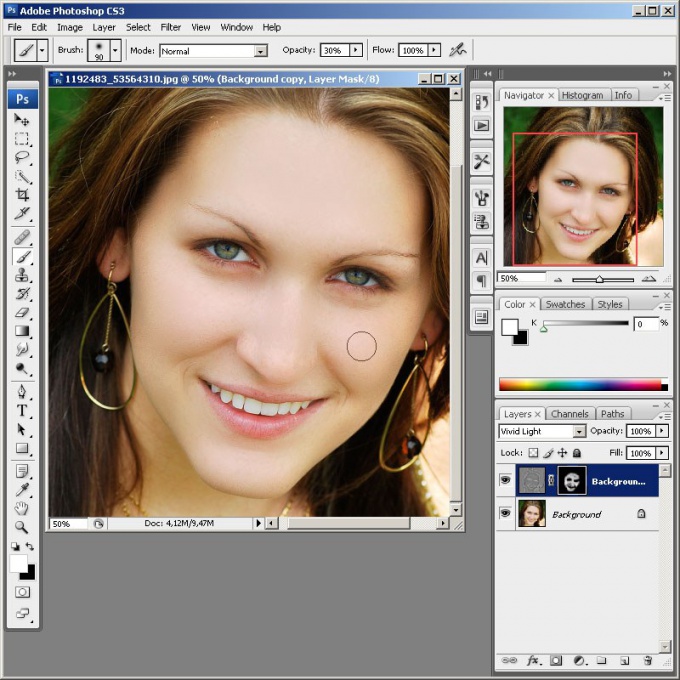 Один из самых простых способов использования слоев — создать новый слой, нажав (Ctrl) + (Shift) + N. Когда у вас есть новый слой, вы можете редактировать его любым удобным для вас способом.
Один из самых простых способов использования слоев — создать новый слой, нажав (Ctrl) + (Shift) + N. Когда у вас есть новый слой, вы можете редактировать его любым удобным для вас способом. - Изучите основы слоев. Слои являются одним из наиболее важных аспектов Adobe Photoshop. Они позволяют добавлять в проект несколько элементов и изображений. Один из самых основных способов использования слоев — создать новый слой, нажав (Ctrl) (Shift) N.
- Используйте инструмент «Перо» для создания векторных фигур. Хотя Photoshop обычно используется для редактирования фотографий и изображений, он также имеет функцию рисования, которая позволяет создавать фигуры и сложные линии, используя только мышь.
- Создание и редактирование текста в Photoshop. Текстовый инструмент в Adobe Photoshop прост в использовании и позволяет создавать собственные уникальные шрифты. Вы также можете редактировать текст после того, как добавили его в проект.
Графические дизайнеры любят Adobe Photoshop по многим причинам.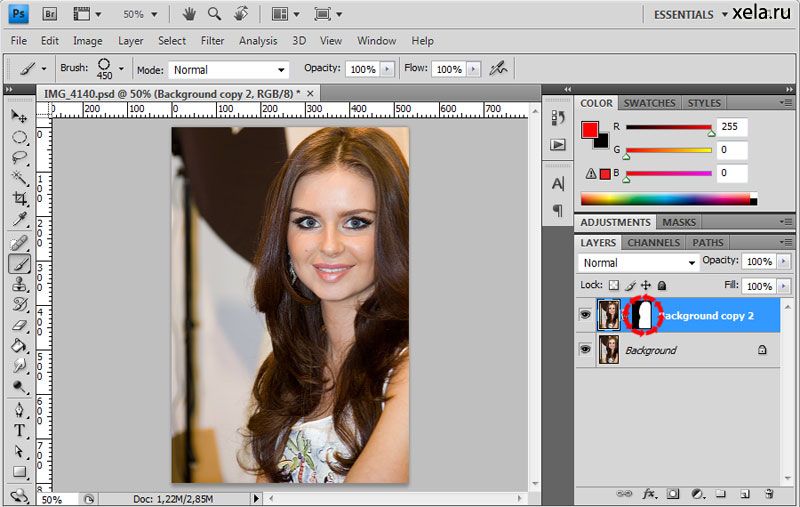 Вот шесть самых популярных причин:
Вот шесть самых популярных причин:
- Программное обеспечение невероятно универсально и может использоваться для самых разных проектов, от простых дизайнерских задач до сложного редактирования изображений и манипулирования ими.
- Photoshop оснащен мощными функциями, которые позволяют дизайнерам создавать поистине потрясающие визуальные эффекты.
- Программное обеспечение постоянно развивается, регулярно добавляются новые функции и улучшения.
- Photoshop легко интегрируется с другими приложениями Adobe Creative Suite, что упрощает создание целостных дизайнерских проектов.
- Большое и активное интернет-сообщество означает, что всегда можно получить помощь, когда это необходимо.
- Adobe предлагает отличные обучающие ресурсы, чтобы пользователи могли максимально эффективно использовать программное обеспечение.
Adobe Photoshop — это широко используемая программа для создания потрясающей визуальной графики. Хотя поначалу это может показаться пугающим, после небольшой практики любой может использовать Adobe Photoshop как профессионал. Вот несколько советов и приемов, которые помогут вам начать работу:
Хотя поначалу это может показаться пугающим, после небольшой практики любой может использовать Adobe Photoshop как профессионал. Вот несколько советов и приемов, которые помогут вам начать работу:
- Сначала ознакомьтесь с интерфейсом и инструментами. Изучите все доступные вам функции и опции.
- Затем потренируйтесь использовать различные инструменты на разных изображениях. Поэкспериментируйте и посмотрите, какие эффекты вы можете создать.
- Наконец, не бойтесь пробовать что-то новое или совершать ошибки. Прелесть цифрового редактирования в том, что вы всегда можете отменить свои изменения, если вас не устраивают результаты. Так что вперед и экспериментируйте! Немного попрактиковавшись, вы очень скоро сможете использовать Adobe Photoshop как профессионал.
Графический дизайнер должен владеть Adobe Photoshop. Это программное обеспечение является отраслевым стандартом для создания и редактирования цифровых изображений. Чтобы стать успешным графическим дизайнером, вам нужно хорошо понимать, как использовать Photoshop для обработки изображений.
Чтобы стать успешным графическим дизайнером, вам нужно хорошо понимать, как использовать Photoshop для обработки изображений.
В этой статье мы покажем вам, как изменить черты лица с помощью Adobe Photoshop. Это базовый навык, которым должны владеть все графические дизайнеры. Обладая этим навыком, вы можете вносить небольшие изменения в изображение, которые могут оказать большое влияние. Например, вы можете сделать кого-то худее или увеличить глаза.
Если вы хотите стать успешным графическим дизайнером, важно, чтобы вы хорошо владели Photoshop. Этот урок покажет вам основы того, как изменить черты лица с помощью Adobe Photoshop. С помощью Adobe Photoshop вы можете легко изменить внешний вид человека, изменив черты его лица. Вы можете сделать кого-то старше или моложе, сделать его более или менее привлекательным и даже изменить его пол, если хотите.
Чтобы изменить черты лица в Adobe Photoshop, сначала откройте в программе фотографию, которую хотите отредактировать.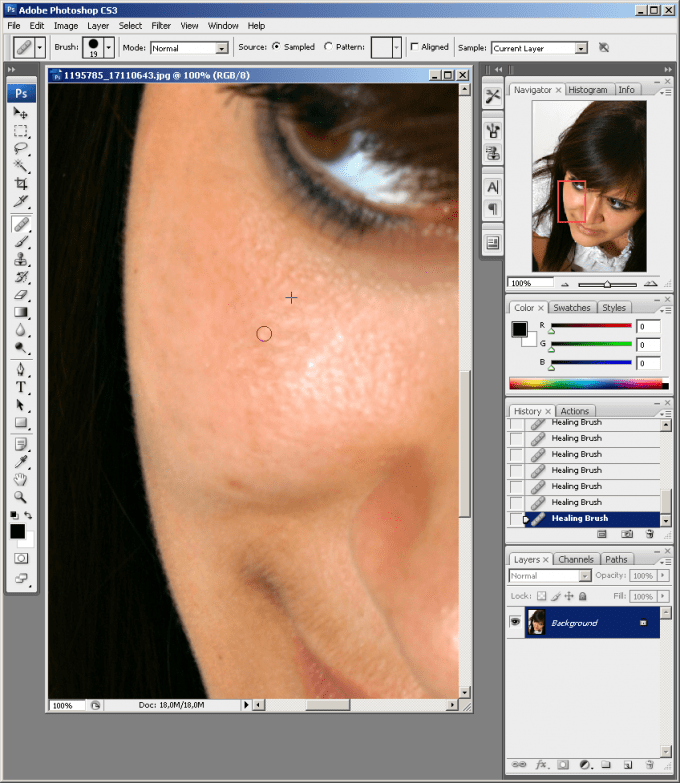 Затем используйте различные инструменты, чтобы внести изменения в фотографию. Например, вы можете использовать инструмент «Лассо», чтобы выделить определенные области лица, а затем использовать инструмент «Деформация», чтобы изменить форму этих областей.
Затем используйте различные инструменты, чтобы внести изменения в фотографию. Например, вы можете использовать инструмент «Лассо», чтобы выделить определенные области лица, а затем использовать инструмент «Деформация», чтобы изменить форму этих областей.
Когда дело доходит до создания сильного портфолио графического дизайна , есть несколько ключевых вещей, которые вы можете сделать, чтобы убедиться, что ваша работа выделяется. Вот 5 советов, как улучшить свое портфолио:
- Используйте различные стили дизайна в своем портфолио. Это покажет, что вы универсальны и можете работать с разными типами проектов.
- Убедитесь, что проекты в вашем портфолио хорошо выполнены и профессионально выглядят. Это придаст уверенности потенциальным клиентам в ваших навыках.
- Используйте сильную типографику и макеты сетки для создания визуально привлекательных и удобных для навигации портфолио.

- Включите тематические исследования или описания проектов, которые обеспечивают контекст вашей работы и подчеркивают результаты, которых вы достигли для клиентов.
- Обновляйте свое портфолио последними работами, чтобы потенциальные клиенты могли видеть ваши самые последние проекты.
3D-печать становится все более и более популярной как способ создания нестандартных объектов, но она может пугать новичков. Этот урок покажет вам, как использовать 3D-печать для изменения черт лица в Adobe Photoshop.
С помощью 3D-печати вы можете создавать собственные объекты с нуля или изменять существующие объекты. Чтобы изменить черты лица в Adobe Photoshop, сначала нужно создать 3D-модель головы. Вы можете сделать это, отсканировав существующую голову или используя программу 3D-моделирования.
Когда у вас есть 3D-модель, вы можете использовать инструменты Photoshop, чтобы изменить форму лица.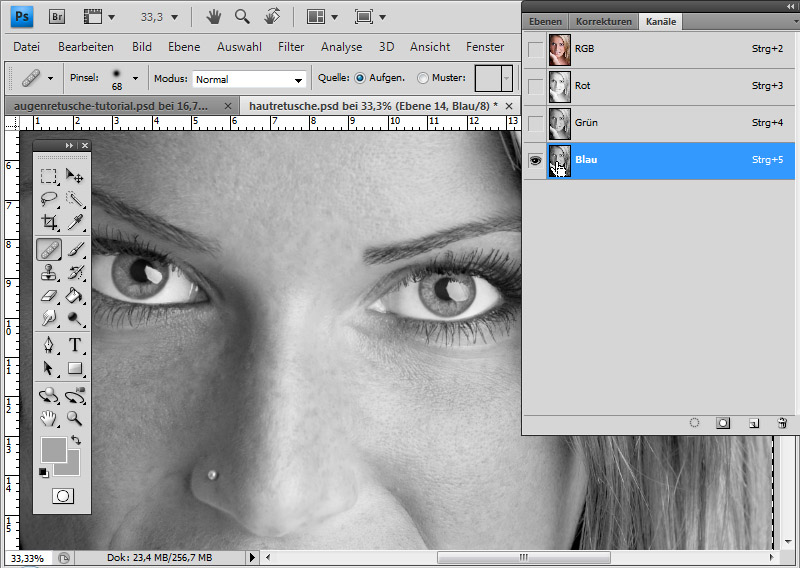 Вы можете сделать нос больше или меньше, изменить форму глаз и даже добавить морщины или другие детали.
Вы можете сделать нос больше или меньше, изменить форму глаз и даже добавить морщины или другие детали.
3D-печать — отличный способ создавать уникальные подарки или единственные в своем роде предметы.
Каковы преимущества использования Adobe Photoshop?Adobe Photoshop — это широко используемая программа для редактирования и обработки фотографий. Использование Adobe Photoshop дает множество преимуществ, в том числе возможность легко изменять черты лица.
С помощью Adobe Photoshop вы можете вносить небольшие изменения в свой внешний вид, которые могут иметь большое значение. Например, вы можете изменить форму носа или губ, добавить или удалить морщины и даже изменить цвет глаз.
Возможности Adobe Photoshop безграничны. Если вы ищете способ сделать себя лучше на фотографиях, то Adobe Photoshop определенно стоит рассмотреть.
Чем Adobe Photoshop отличается от других фоторедакторов? Когда дело доходит до фоторедакторов, Adobe Photoshop находится в своем классе. Photoshop уже много лет является отраслевым стандартом, и на то есть веские причины. В Photoshop есть функции, которых нет в других фоторедакторах.
Photoshop уже много лет является отраслевым стандартом, и на то есть веские причины. В Photoshop есть функции, которых нет в других фоторедакторах.
Конечно, есть и другие фоторедакторы, которые имеют те же функции, что и Photoshop. Но когда дело доходит до простоты использования, универсальности и мощности, Photoshop находится в своей собственной лиге.
Так что же отличает Adobe Photoshop от остальных?
Итак, начнем с основ.
Photoshop позволяет делать с фотографиями то, что раньше было невозможно. Вы можете создавать фотомонтажи, объединяя несколько изображений в одно изображение.
Вы можете настроить цвета своих фотографий так, как никогда раньше. Вы даже можете изменить перспективу своих фотографий, чтобы они выглядели снятыми под другим углом.
Каковы различные функции Adobe Photoshop? Adobe Photoshop — широко используемая программа для редактирования фотографий и изображений. Он предлагает множество функций и инструментов, которые позволяют пользователям манипулировать изображениями разными способами.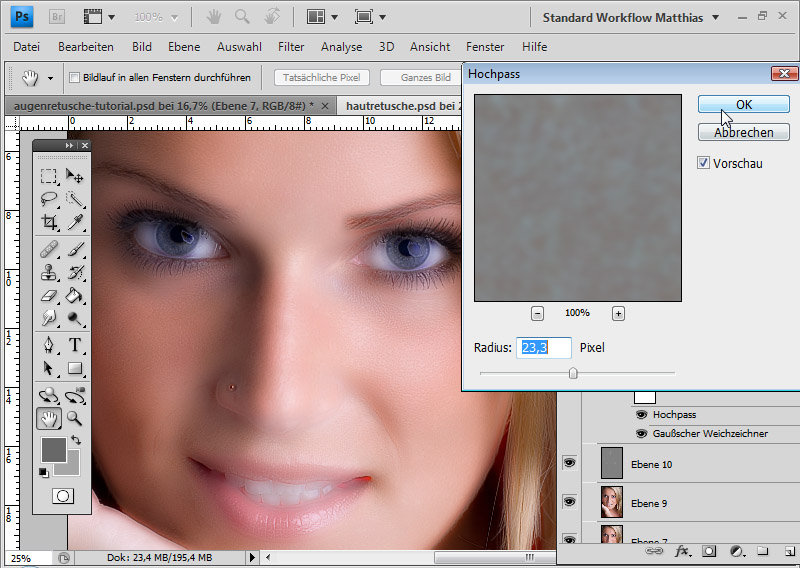 Некоторые из наиболее популярных функций Adobe Photoshop включают:
Некоторые из наиболее популярных функций Adobe Photoshop включают:
— Возможность изменять размер, форму и цвет объектов на изображении
— Возможность добавлять текст, графику и другие элементы к изображению
-Возможность удаления ненужных элементов из изображения
-Возможность объединения нескольких изображений в одно изображение
Adobe Photoshop также предлагает широкий спектр параметров настройки, поэтому пользователи могут адаптировать программу к своим конкретным потребностям. Со всеми этими функциями неудивительно, что Adobe Photoshop является одной из самых популярных доступных программ для редактирования фотографий.
От новичка до профессионала: Как стать графическим дизайнером с Adobe Photoshop Если вы хотите стать графическим дизайнером, Adobe Photoshop — отличное место для начала. Благодаря простым в использовании инструментам и широкому набору функций Photoshop идеально подходит для создания потрясающих визуальных дизайнов.
Вот несколько советов о том, как начать работу с Photoshop и вывести свои дизайнерские навыки на новый уровень:
- Начните с изучения различных инструментов и функций, которые предлагает Photoshop. Поэкспериментируйте с каждым инструментом, чтобы увидеть, на что он способен.
- Затем попробуйте следовать некоторым руководствам, чтобы изучить определенные приемы. В Интернете доступно множество руководств, поэтому вы можете найти те, которые охватывают темы, которые вам интересны.
- Как только вы освоите основы, начните экспериментировать со своими собственными дизайнами. Попробуйте различные цветовые схемы, текстуры и эффекты, чтобы увидеть, что лучше всего подходит для вашего проекта.
Создавать графику и иллюстрации в Adobe Photoshop легко и весело. С помощью Photoshop вы можете изменить черты лица, чтобы выглядеть как угодно.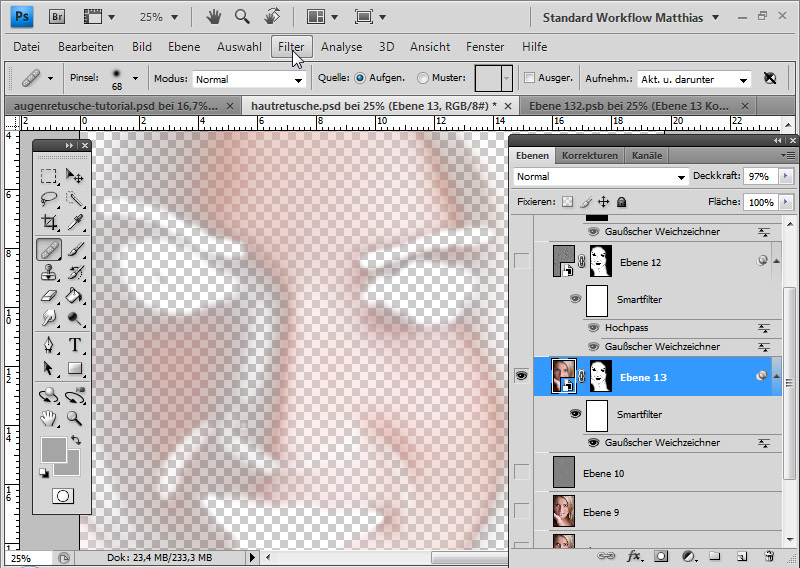 Вы также можете создавать потрясающую графику и иллюстрации. Вот несколько советов, которые помогут вам начать работу.
Вы также можете создавать потрясающую графику и иллюстрации. Вот несколько советов, которые помогут вам начать работу.
Сначала откройте Photoshop и выберите панель «Слои». Затем нажмите на значок «Создать новый слой». На панели появится новый слой.
Затем выберите «Карандаш» на панели инструментов. Затем нажмите на значок «Кисть» и выберите размер кисти. Теперь нарисуйте линию на новом слое.
Чтобы изменить цвет линии, дважды щелкните слой на панели «Слои». Появится диалоговое окно.
Выберите инструмент Paint Bucket Tool и выберите цвет. Нажмите на линию, чтобы применить цвет. Чтобы удалить строку, выберите ее и нажмите Delete. Чтобы настроить размер линии, дважды щелкните ее, а затем введите новое значение в появившемся диалоговом окне.
Лучшее программное обеспечение для графического дизайна: Adobe Photoshop Существует множество вариантов программного обеспечения для графического дизайна, но Adobe Photoshop считается лучшим. Вот почему:
Вот почему:
Программа Adobe Photoshop существует уже более 25 лет и за это время постоянно совершенствовалась. Теперь он невероятно удобен для пользователя, но при этом предлагает огромный набор функций.
Photoshop используется профессиональными графическими дизайнерами во всем мире, поэтому вы можете быть уверены, что он может делать все, что вам нужно. И если вы когда-нибудь застрянете, в Интернете доступно множество руководств.
Adobe Photoshop — отличная инвестиция для тех, кто хочет заняться графическим дизайном. Это позволит вам создавать высококачественные проекты как для личного, так и для профессионального использования.
Как использовать Adobe Photoshop для графического дизайнаAdobe Photoshop — одна из самых популярных программ для графического дизайна, доступных сегодня. Вот несколько советов по использованию Adobe Photoshop для графического дизайна:
- Ознакомьтесь с интерфейсом Photoshop. Потратьте некоторое время на изучение различных инструментов и функций, которые предлагает Photoshop.
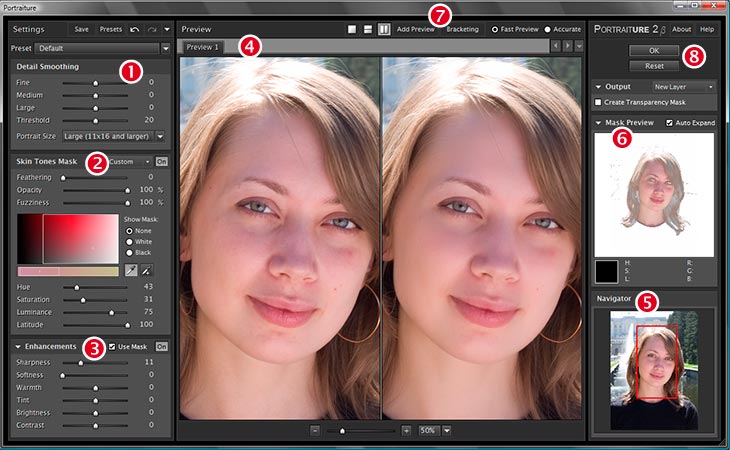
- Узнайте, как использовать слои. Слои являются ключевым элементом во многих проектах графического дизайна. Научившись использовать слои, вы сможете с легкостью создавать сложные дизайны.
- Экспериментируйте с различными эффектами. Photoshop предлагает широкий спектр эффектов, которые можно использовать для улучшения дизайна. Получайте удовольствие, исследуя все возможности!
Если вы интересуетесь графическим дизайном, Adobe Photoshop — отличная программа для использования. Существует множество различных типов графического дизайна, которые можно создать с помощью Photoshop, и в этой статье мы рассмотрим некоторые из самых популярных из них.
Одним из видов графического дизайна, который можно создать с помощью Photoshop, является обработка фотографий. Это включает в себя редактирование фотографий для создания желаемого эффекта. Например, вы можете удалить нежелательные пятна или изменить цвет чьих-то волос.
Например, вы можете удалить нежелательные пятна или изменить цвет чьих-то волос.
Другой тип графического дизайна, который можно создать с помощью Photoshop, — это веб-дизайн. Это включает в себя создание макетов веб-сайтов и графики. Если вы интересуетесь веб-дизайном, вам необходимо научиться пользоваться Photoshop.
Наконец, еще один тип графического дизайна, который можно создать с помощью Photoshop, — это дизайн логотипа. Это включает в себя создание логотипов для предприятий или организаций.
Как начать работу с Adobe Photoshop для графического дизайнаAdobe Photoshop — мощный инструмент для графических дизайнеров. Если вы только начинаете работать с Adobe Photoshop, вот несколько советов, которые помогут вам начать работу.
Сначала ознакомьтесь с рабочей областью. Рабочее пространство — это место, где вы будете выполнять большую часть своей работы в Adobe Photoshop. Потратьте некоторое время, чтобы изучить различные доступные панели и инструменты.
Далее научитесь использовать слои. Слои являются ключевой частью Adobe Photoshop и позволяют создавать сложные проекты. Начните с создания нового слоя и поэкспериментируйте с различными эффектами. Наконец, не бойтесь экспериментировать. Adobe Photoshop имеет множество функций и опций, поэтому не бойтесь пробовать что-то новое. Экспериментируйте с различными инструментами и методами, пока не найдете то, что работает для вас.
Adobe Photoshop — мощный инструмент для графических дизайнеров. В этом уроке мы покажем вам, как начать работу с Adobe Photoshop для графического дизайна.
- Сначала запустите Adobe Photoshop на своем компьютере.
- Затем создайте новый документ, нажав Файл > Создать.
- Затем задайте размеры документа, введя ширину и высоту в соответствующие поля.
- После этого выберите цвет фона документа, нажав кнопку Цвет фона на панели инструментов.
- Теперь пришло время добавить в документ текст. Для этого щелкните инструмент «Текст» на панели инструментов, а затем щелкните место, куда вы хотите добавить текст.

- Далее вам нужно добавить текст для вашего документа. Для этого просто нажмите на поле, где вы хотите ввести текст, и начните печатать.
- Теперь давайте внесем некоторые изменения в текст вашего документа. Например, вы можете изменить цвет текста. Для этого просто выберите текст, который вы хотите изменить, а затем нажмите кнопку цвета текста на панели инструментов.
Когда дело доходит до дизайна, выбор идеального шрифта может стать разницей между хорошим дизайном и великолепным. Есть несколько вещей, которые следует учитывать при выборе шрифта для вашего дизайна. Вот несколько советов о том, как выбрать идеальные шрифты для вашего дизайна.
Во-первых, вам нужно обдумать сообщение, которое вы хотите передать своим дизайном. Какое чувство или тон вы хотите передать? Разные шрифты могут передавать разные сообщения, поэтому важно выбрать тот, который соответствует сообщению, которое вы пытаетесь отправить.
Далее вам нужно подумать об аудитории, для которой вы разрабатываете дизайн. В какой возрастной группе они находятся? Каков их пол? Чем они занимаются? Все эти факторы могут повлиять на выбор шрифта. Например, если вы разрабатываете дизайн для более старшей аудитории, вы можете выбрать более традиционный шрифт.
Тенденции графического дизайна на 2023 годКогда дело доходит до графического дизайна, на горизонте всегда появляются новые тенденции. Мы прогнозируем, что к 2023 году эти пять тенденций будут огромными:
- Яркие цвета и смелые узоры будут повсюду. Подумайте о неоновых оттенках и геометрических формах.
- Минимализм по-прежнему будет популярен, но с изюминкой. Мы ожидаем увидеть больше уникальных элементов, таких как нарисованные от руки иллюстрации и интересная типографика.
- Иллюстрации и фотография станут более абстрактными, а художники будут экспериментировать с цветами и текстурами, чтобы создать что-то действительно привлекательное.

